Hoe kan ik mijn Lovense-apparaat instellen op Stripchat?
Inhoudsopgave
 Lovense op Stripchat is een ongelooflijk leuke manier om je fooien te vergroten en gebruikers te betrekken bij je sexy shows. Volg voor een succesvolle installatie de onderstaande stappen voor het correct installeren van Lovense voor je Stripchat-modelaccount. Zorg ervoor dat je de onderstaande links gebruikt, want ze hebben ook heel gemakkelijk guides die je kunt volgen om het proces op de juiste manier te doorlopen.
Lovense op Stripchat is een ongelooflijk leuke manier om je fooien te vergroten en gebruikers te betrekken bij je sexy shows. Volg voor een succesvolle installatie de onderstaande stappen voor het correct installeren van Lovense voor je Stripchat-modelaccount. Zorg ervoor dat je de onderstaande links gebruikt, want ze hebben ook heel gemakkelijk guides die je kunt volgen om het proces op de juiste manier te doorlopen.
Installatie van Lovense op Stripchat
1. Chrome
Maak je account aan op https://www.lovense.com/user/account/home Download en installeer Lovense-extensie handmatig en volg de stappen in de volgende koppeling: https://www.lovense.com/cam-model/guides/add-extension-manually-chrome Na de succesvolle installatie log je in op de Lovense-extensie en ga je verder met de stapsgewijze handleiding van Lovense: https://www.lovense.com/cam-model/guides/pc-phone Kies in de installatiewizard iOS / Android Lovense Connect. Installeer de juiste Lovense Connect-app op je smartphone of tablet. Je krijgt dan een QR-code. Scan de QR-code in de Lovense Connect-app op het tabblad 'Accounts'. Kies Stripchat in het vervolgkeuzemenu in 'Een cam-site toevoegen'. Zorg ervoor dat je Cam Site-instelling is ingesteld op "Ik zal alles zelf configureren". Verbind je speeltje met de Lovense Connect-app. Kies je instellingen voor het niveau en klik op "Opslaan". Log in op je Stripchat-account en klik op "Start Broadcasting". Open de Lovense-extensie en test je apparaat door op 'Verzend tip' te klikken. Als je test niet succesvol is, controleert je nogmaals je instellingen en zorg je ervoor dat je speeltje is gekoppeld met de Lovense Connect-app.
2. Firefox
 Maak je account aan op https://www.lovense.com/user/account/home Download en installeer Lovense-extensie handmatig en volg de stappen in de volgende link: https://www.lovense.com/cam-model/guides/add-extension-manually-firefox Na de succesvolle installatie log je in op de Lovense-extensie en ga je verder met de stapsgewijze handleiding van Lovense: https://www.lovense.com/cam-model/guides/pc-phone Kies in de installatiewizard iOS / Android Lovense Connect. Installeer de juiste Lovense Connect-app op je smartphone of tablet. Je krijgt dan een QR-code. Scan de QR-code in de Lovense Connect-app op het tabblad 'Accounts'. Kies Stripchat in het vervolgkeuzemenu in 'Een cam-site toevoegen'. Zorg ervoor dat je Cam Site-instelling is ingesteld op "Ik zal alles zelf configureren". Verbind je speeltje met de Lovense Connect-app. Kies je instellingen voor het niveau en klik op "Opslaan". Log in op je Stripchat-account en klik op "Start Broadcasting". Open de Lovense-extensie en test je apparaat door op 'Verzend tip' te klikken. Als je test niet succesvol is, controleer je nogmaals je instellingen en zorg je ervoor dat je speeltje is gekoppeld met de Lovense Connect-app.
Maak je account aan op https://www.lovense.com/user/account/home Download en installeer Lovense-extensie handmatig en volg de stappen in de volgende link: https://www.lovense.com/cam-model/guides/add-extension-manually-firefox Na de succesvolle installatie log je in op de Lovense-extensie en ga je verder met de stapsgewijze handleiding van Lovense: https://www.lovense.com/cam-model/guides/pc-phone Kies in de installatiewizard iOS / Android Lovense Connect. Installeer de juiste Lovense Connect-app op je smartphone of tablet. Je krijgt dan een QR-code. Scan de QR-code in de Lovense Connect-app op het tabblad 'Accounts'. Kies Stripchat in het vervolgkeuzemenu in 'Een cam-site toevoegen'. Zorg ervoor dat je Cam Site-instelling is ingesteld op "Ik zal alles zelf configureren". Verbind je speeltje met de Lovense Connect-app. Kies je instellingen voor het niveau en klik op "Opslaan". Log in op je Stripchat-account en klik op "Start Broadcasting". Open de Lovense-extensie en test je apparaat door op 'Verzend tip' te klikken. Als je test niet succesvol is, controleer je nogmaals je instellingen en zorg je ervoor dat je speeltje is gekoppeld met de Lovense Connect-app.
3. Mac
Maak je account aan op https://www.lovense.com/user/account/home Download en installeer handmatig de Lovense Connect-app en Lovense-browser en volg de stappen in de volgende link: https://www.lovense.com/cam-model/guides/mac Na het succesvol installeren, open je de Lovense Connect-app en maak je verbinding met je toy met dezelfde gids Open de Lovense-browser, log in op de Lovense-extensie en ga verder met dezelfde gids Kies Mac Lovense Connect in de installatiewizard. Kies Stripchat in het vervolgkeuzemenu in 'Een cam-site toevoegen'. Zorg ervoor dat je Cam Site-instelling is ingesteld op "Ik zal alles zelf configureren". Kies je instellingen voor het niveau en klik op "Opslaan". Log in op je Stripchat-account en klik op "Start Broadcasting". Open de Lovense-extensie en test je apparaat door op 'Verzend tip' te klikken. Als je test niet succesvol is, controleer je nogmaals je instellingen en zorg je ervoor dat je speeltje is gekoppeld met de Lovense Connect-app.
Nog geen Lovense? Klik dan hier!
Schrijf een reactie
Gerelateerde Berichten

Stripchat Gebruikerssystemen: Leagues, Badges & Ultimate Leden
Op Stripchat kom je allerlei soorten gebruikers tegen: gasten (niet-geregistreerde bezoekers), U ...

De Niche Factor: Wat Betaalt het Meest?
De camwereld is al lang geen simpele kwestie meer van "voor de camera zitten en geld verdienen." ...
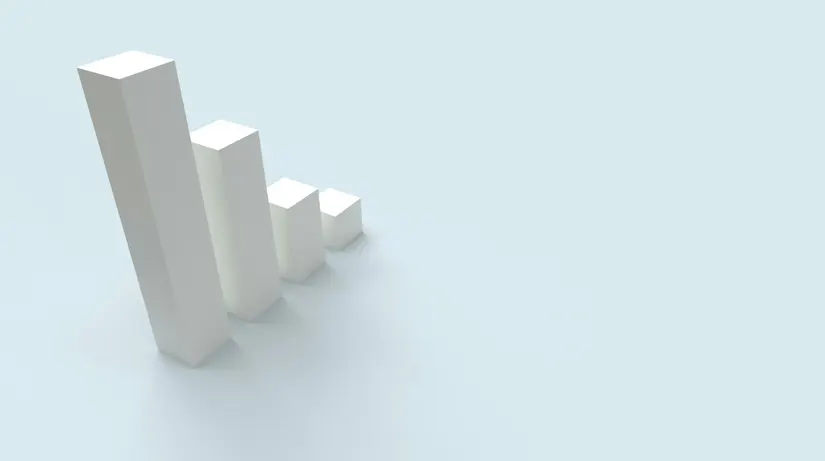
Piekmomenten om te streamen
Of je nu een StripChat-kijker bent of een cammodel dat zijn publiek wil vergroten, timing is all ...

Hoe Meer te Verdienen als StripChat-Model: De Ultieme Gids
Wist je dat: Topmodellen op StripChat tot $10.000+ per maand kunnen verdienen? Met de juiste str ...